Las PC modernas vienen con un chip llamado chip TPM o chip de módulo de plataforma confiable. Básicamente, hace que su sistema sea más seguro. Si su sistema es un chip TPM, el sistema operativo que instale en él, por ejemplo, Windows 10, podrá utilizarlo y evitar la manipulación del sistema.

Tabla de contenido
Reparar el módulo de la plataforma de confianza no funciona correctamente
El chip TPM, hasta Windows 10, era un hardware opcional. Con Windows 11, debe tener el chip o no podrá instalar el sistema operativo más nuevo. Si tiene un chip TPM pero dejó de funcionar repentinamente, pruebe las soluciones a continuación.
1. Desinstale la aplicación Health Check
Windows 11 aún no ha salido, pero muchas personas se han apresurado a instalar la aplicación Health Check que no estaba lista para usarse. Microsoft lo ha retirado desde entonces, pero la aplicación ha provocado un mal funcionamiento del chip TPM. Si ha instalado la aplicación Health Check, desinstálela.
Abra el Panel de control.
Vaya a Programas> Desinstalar un programa.
Seleccione Windows PC Health Check y haga clic en el botón Desinstalar.
Si esto no soluciona el problema, abril tiene que reinstalar o restablecer Windows 10. Si nunca instaló la aplicación Health Check, puede probar las otras correcciones.
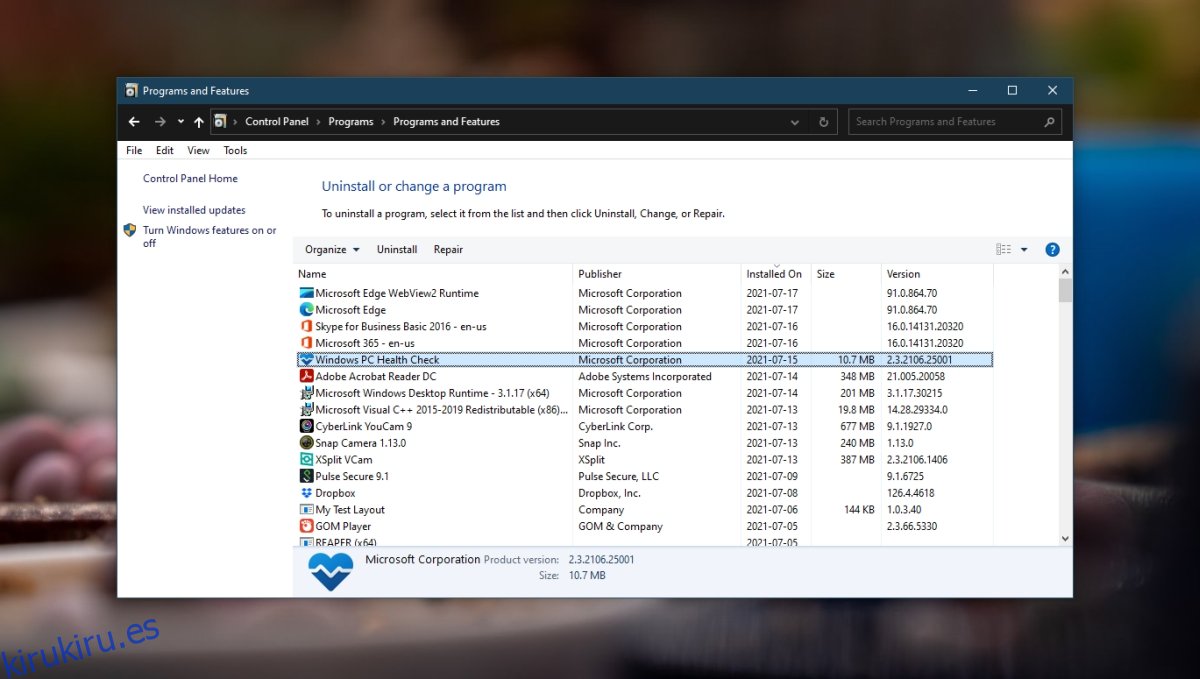
2. Chip TMP claro
Puede borrar el chip TPM y restablecerlo a su configuración predeterminada. Dicho esto, debes tener mucho cuidado con esta solución. Puede provocar la pérdida de datos y Microsoft recomienda encarecidamente que los usuarios hagan una copia de seguridad de los datos antes de usarlos.
Abra Windows Defender.
Haga clic en Seguridad del dispositivo.
Haga clic en Detalles del procesador de seguridad.
Haga clic en Solución de problemas del procesador de seguridad.
Haga clic en Borrar TPM.
Tu sistema se reiniciará.
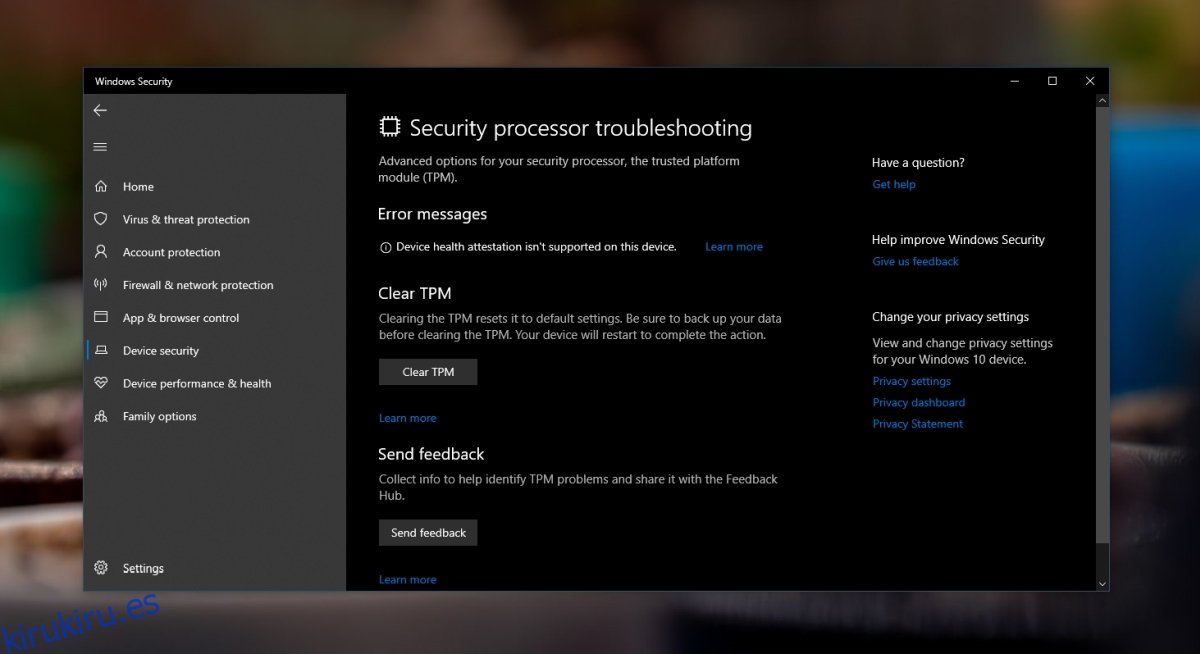
3. Prepare TPM
El mal funcionamiento del TPM abril arreglarse preparando el TPM.
Toque el atajo de teclado Win + R para abrir el cuadro de ejecución.
En el cuadro de ejecución, ingrese tpm.msc.
Haga clic en la opción Prepare the TPM en la columna de la derecha.
Sigue las instrucciones en la pantalla.
Nota: la opción Prepare the TPM abril estar atenuado / no disponible. Esto significa que el TPM está en uso y habilitado. Tendrá que borrarlo en este caso.
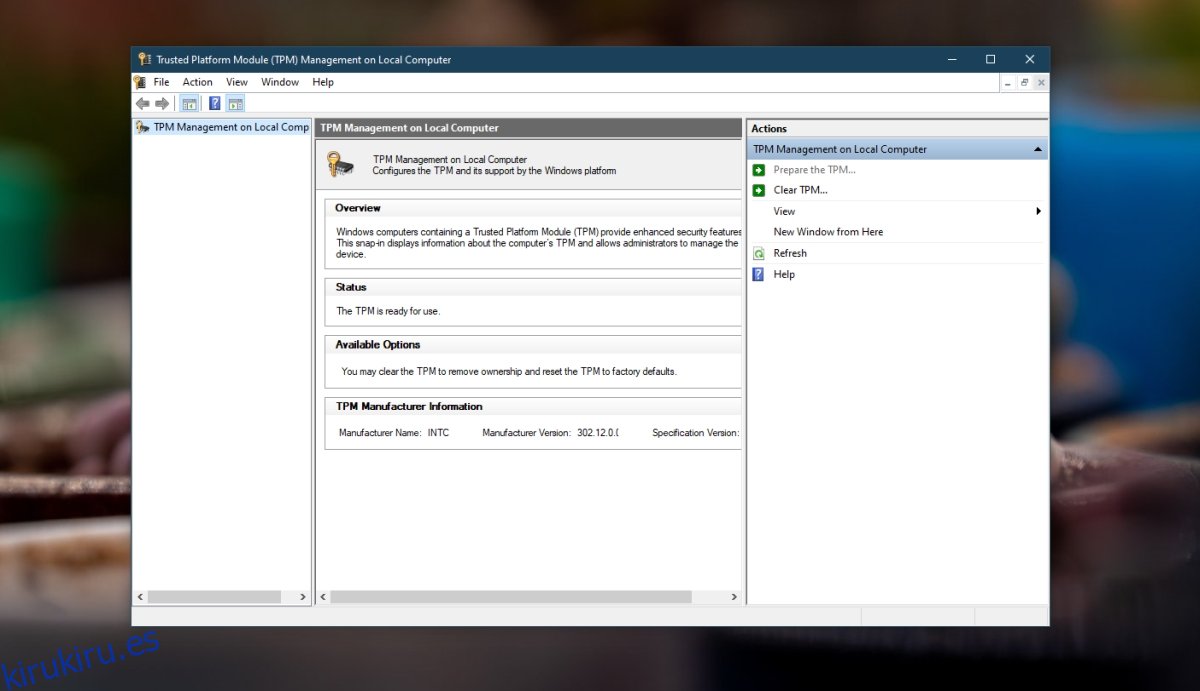
4. Deshabilite Hyper-V
Si no necesita ejecutar máquinas virtuales, puede permitirse deshabilitar Hyper-V. Si lo hace, puede solucionar el mal funcionamiento del TPM.
Abra el Panel de control.
Vaya a Programas> Desinstalar un programa.
En la columna de la izquierda, haga clic en Activar o desactivar las funciones de Windows.
En la ventana que se abre, desmarque Hyper V.
Haga clic en Aceptar.
Reinicie el sistema.
Conclusión
El chip TPM es importante y las versiones más nuevas de Windows no se ejecutarán en su ausencia. Como tal. el mal funcionamiento no es algo que deba ignorar. Si las correcciones anteriores no funcionan, abril Vale la pena tener problemas con el hardware de su sistema.
